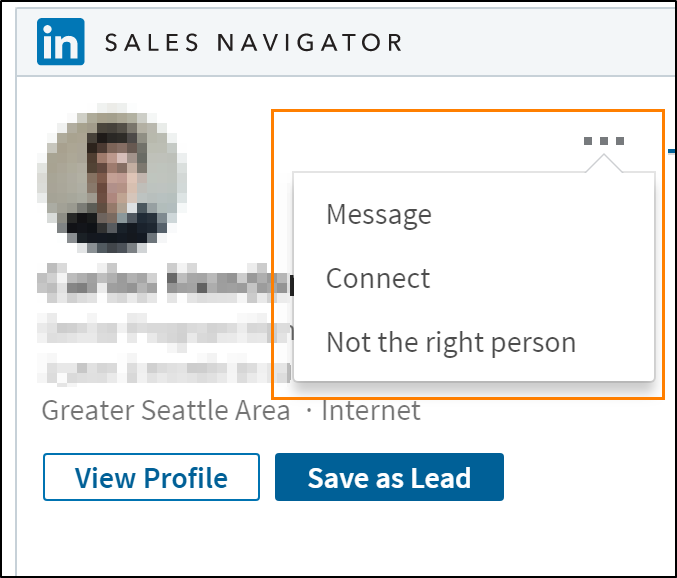Ikusi eta lan egin LinkedIn Sales Navigator inprimakietako kontrolak
Sales Navigator kontrolak erabiltzeko, administratzaile batek Sales Navigator integrazioa gaitu behar du eta LinkedIn Sales Navigator eserlekuaren titularra izan behar duzu. Sales Navigator kontrolekin inprimakia pertsonalizatzeko pertsonalizatzaile batek kontrolak gehitu behar ditu inprimaki batean.
Ikusi inprimaki-kontrolak
Dynamics 365-en, ireki Salmentak aplikazioa.
Zure erakundeak LinkedIn kontrolak gehitu baditu bere inprimakiren batean, kontrolak inprimakian sartuta aurkituko dituzu. Sistemaren administratzaile edo pertsonalizatzaile batek kontrolak gehi ditzake inprimakietan.
LinkedIn Sales Navigator-en saioa hasi ez baduzu, hautatu hasi saioa kontrolean.
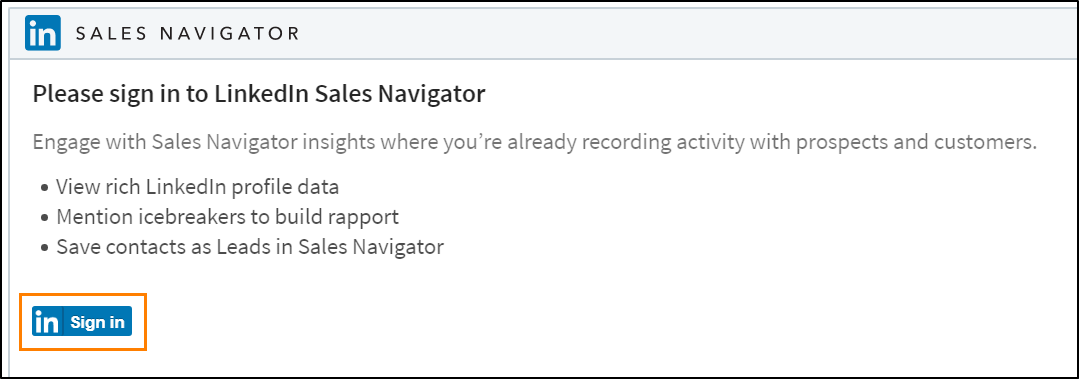
Pop-up elkarrizketa-koadro bat bistaratzen da aplikazioak behar dituen baimenetarako baimena emateko.
Oharra
Zure arakatzailean baimen-leiho-koadroa bistaratzeko, baimendu zure erakundearen URLko pop-up-ak
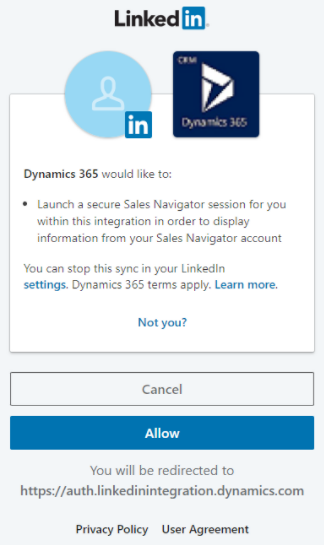
Hautatu Baimendu.
Lan egin Sales Navigator kontrolekin
Lead eta kontuen kontrolak Dynamics 365-etik jasotako sarrera-parametro jakin batzuk LinkedIn kideen profilekin eta enpresekin lotuz funtzionatzen dute, hala nola:
LinkedIn Sales Navigator Lead-kontrola: abizen (lehen mailakoa), izen, posta elektronikoa, lanaren izena, enpresaren izena eta LinkedIn-en eremu gehiago
LinkedIn Sales Navigator kontuaren kontrola: enpresaren izena (nagusia), enpresaren webgunea eta Eremu gehiago LinkedIn-en
Behin bat etor daitekeen-kontrola da erakutsi-rekin lotutako informazioaren kide edo enpresaren profilari buruzko aurkitu da eta ez dira duzunean duzu kargatu inprimakia berriro. Aukeran, gomendatutako bezerogaiak bezero berri gisa gorde ditzakezu Sales Navigator-en.
Hautatu eskuineko etor hainbat emaitzarik
Sistema pertsona profil bat esklusiboa aurkitu ezin, baduzu potentzialak emaitzarik proposatzen izango da.
Hautatu Lotu profil egokian erlazionatutako erregistroarekin mapatzeko.
Okerreko aplikazioarekin bat datozen aldatu
Kontrola lehen etor atalean zuzena zerbitzariko kargatu ez du, baduzu, bat datorren behin betiko alda dezakezu.
- Hautatu gaia Komando gehiago
- Hautatu Ez da pertsona egokia aukera.
- Bilatu parekatze egokia LinkedIn-en bilaketa-interfazearekin.
- Gainera, LinkedIn kideei eskaera bat bidal diezaiekezu Konektatu edo Mezu haiei InMail erabiliz. Sales Navigator-en.
Bilatu enpresa bat datozen kontu batentzat
Enpresa-kontua ez dago pertsona profilari erlazionatuta badago, ez dago proposatutako enpresaren profila ez dago. Bilaketa interfazea enpresaren egokia bilatzeko eta erlazionatutako kontu bat erabil dezakezu.
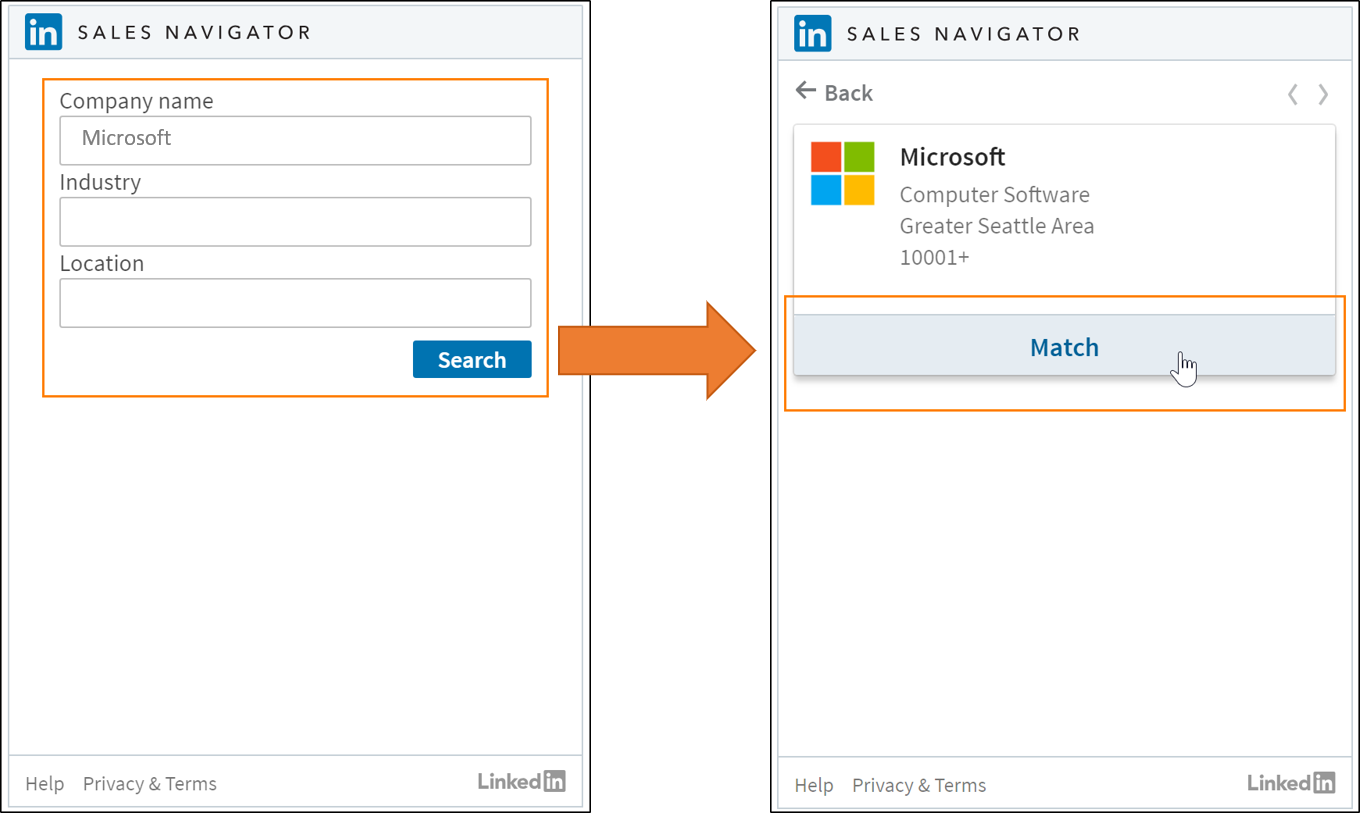
- Idatzi Izena eta bilatzen ari zaren enpresaren beste ohiko xehetasunak.
- Hautatu Bilatu.
- Berrikusi iradokitako bat-etortzea eta hautatu Etorkizuna lotutako kontuarekin lotzeko.
Ikusi ere
LinkedIn Sales Navigator soluzioen ikuspegi orokorra
Instalatu eta konfiguratu LinkedIn Sales Navigator kontrolak
Pertsonalizatu inprimakiak Sales Navigator kontrolak erakusteko
Oharrak
Laster erabilgarri: 2024an, GitHub-eko arazoak edukiari buruzko oharrak bidaltzeko mekanismo gisa kenduko dugu apurka-apurka, eta oharrak bidaltzeko sistema berri batekin ordeztuko. Informazio gehiagorako, ikusi: https://aka.ms/ContentUserFeedback.
Bidali eta ikusi honi buruzko oharrak: